Теперь бесплатно: Taskade — отличный менеджер задач для работы в команде
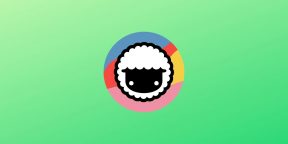
Пару лет назад мы писали о Taskade — красивом менеджере задач, ориентированном на командное использование. На тот момент он был неплох, но имел довольно много ограничений в бесплатной версии. Например, был лимит на количество создаваемых заметок и отсутствовала возможность добавлять повторяющиеся задачи.
Теперь Taskade стал полностью бесплатным, без урезания функций. Создавайте проекты, задачи и заметки в неограниченном количестве и приглашайте в свою команду столько сотрудников, сколько вам нужно.
Интерфейс
На стартовом экране Taskade вы увидите все созданные вами проекты. Или те, которыми с вами поделились. Сверку — кнопки для добавления коллег и создания задач. Сбоку — панель с поиском, а также кнопки избранного, календаря и переключатель рабочих пространств.
Искать среди задач нужную можно по ключевым словам, а также по хештегам и упоминаниям (имя исполнителя задания со значком @).
Когда вы щёлкаете по проекту, открывается режим просмотра. Справа размещён групповой чат. В нём можно переписываться, загружать туда файлы, а также совершать аудио- и видеозвонки. Чат также можно свернуть, чтобы не мешался, когда вы работаете в одиночку. Слева — открытый в данный момент проект со всеми его задачами и вложениями.
Проекты и задачи можно привязывать к датам. Нажмите на соответствующую кнопку слева, и откроется календарь Taskade с расписанием дел. Его можно синхронизировать с календарями Apple, Google и Outlook.
Наконец, маленькая кнопка с палитрой внизу экрана меняет фон Taskade.
Организация данных
Существует три уровня вложения данных в Taskade: рабочее пространство, проект и блок с задачами.
К рабочим пространствам можно подключать сотрудников. Они будут взаимодействовать только с теми делами, что относятся к конкретному пространству. Это нужно, если вы работаете с несколькими командами одновременно.
Проекты — это нечто вроде папок с задачами, заметками и вложениями. Используются, чтобы данные не смешивались в одну кучу.
Задачи — это блоки с текстом, чекбоксами, маркированными списками и вложениями. С помощью подзаголовков можно создавать задачи с неограниченным уровнем вложенности.
Проекты и задачи
Чтобы создать проект, нажмите на кнопку «Новый» на панели инструментов. Проекты бывают пяти типов:
- Список — простые и привычные всем задачи, расположенные вертикально. Однако они могут отличаться маркерами. Так, простой чекбокс можно заменить на заголовок или подзаголовок — чтобы разделять несколько наборов задач в одном проекте. А также на сердечко, треугольник, кружок или квадратик — чтобы различать задачи визуально. Наконец, в список можно вносить и просто текст либо маркированные и нумерованные перечни. Чем-то этот режим напоминает Notion, только в нём меньше возможностей для форматирования.
- Доска — проект, в котором задачи располагаются в соответствии с японским методом канбан. Вместо того чтобы идти сплошным списком, они размещаются в карточках, следующих одна за другой. Неплохая штука, чтобы вести несколько списков задач и наблюдать за ними одновременно. Но полноценной заменой того же Trello быть не может, потому что по какой-то странной причине не даёт размещать больше одной карточки в ряд. Ограничение можно обойти, разбивая списки задач подзаголовками, но всё равно немного неприятно.
- Действие — тот же проект с задачами, но имеющий более простой форматирование. Включает одну глобальную задачу, служащую заголовком, и таблицу с подпунктами внизу. Стоит использовать, если вы берётесь за какое-то небольшое действие и создавать огромные детальные списки смысла нет.
- Ментальная карта — инструмент для постановки краткосрочных целей. В каждый подпункт карты можно добавить блок с чек-листами, маркированным или нумерованным списком либо просто текст.
- Организационная схема — та же ментальная карта, только не горизонтальная, а вертикальная. Может пригодиться не только для распределения задач, но и для обозначения иерархии в вашей команде.
Шаблоны
Для регулярно повторяющихся однотипных задач вы можете создавать шаблоны. Это ускорит работу.
Щёлкните по значку с тремя точками (появляется при наведении курсора) рядом с заранее созданной и оформленной задачей и выберите вариант Add to templates. Укажите, в каком рабочем пространстве сохранить шаблон.
Теперь при добавлении нового проекта вы можете выбирать свой шаблон из списка сверху и экономить время.
Инструменты Taskade
Помимо веб-версии, у Taskade есть ещё и приложения для Windows, macOS, Linux. Функционально они не отличаются от того, что вы видите в браузере, и работают нормально.
Имеются также расширения для Chrome, Firefox и Edge. Они позволяют быстро добавлять ссылки на статьи и странички из интернета в ваши проекты, не открывая Taskade и не отрываясь от сёрфинга. Кроме того, с расширениями можно заменить стартовую страницу браузера на обзор проектов Taskade.
И, наконец, у сервиса имеются приложения для Android и iOS. Они простые и удобные, но имеют один недостаток: задачи доступны для редактирования только при наличии интернета. В офлайн-режиме проекты можно только просматривать.
Хоть сервис и убрал практически все ограничения, премиум-режим у Taskade всё же остался. Отличается он только тем, что предоставляет неограниченное облачное хранилище для файлов, которые можно прикреплять к задачам. В бесплатной версии под вложения доступно всего 100 МБ — этого вполне хватает для документов. А если хотите хранить в заметке файл побольше, его можно залить в Google Drive или Dropbox и прикрепить к задаче ссылку.




















Лучшие предложения
7 товаров, которые помогут питомцам пережить жару
Лучшие предложения недели: скидки от AliExpress, Krona, Sela и других магазинов
10 компактных сумок-слингов, которые заменят повседневный рюкзак
10 автомобильных подушек, которые сделают поездки комфортнее
14 чёрных футболок, которые просто обязаны быть в базовом гардеробе
Выгодно: наушники Baseus Bowie MA10 за 2 476 рублей
Находки AliExpress: самые интересные и полезные товары
15 интересных товаров дешевле 500 рублей
16 идей для вашей годовщины: от романтики до экстрима
От СС-крема до тинта: 10 продуктов, которые стоит добавить в летнюю косметичку
Приключения Алисы в Лайфхакере. Редакция тестирует умного помощника
Железо воина: 7 компонентов идеального игрового ноутбука MSI Katana A17 AI B8V